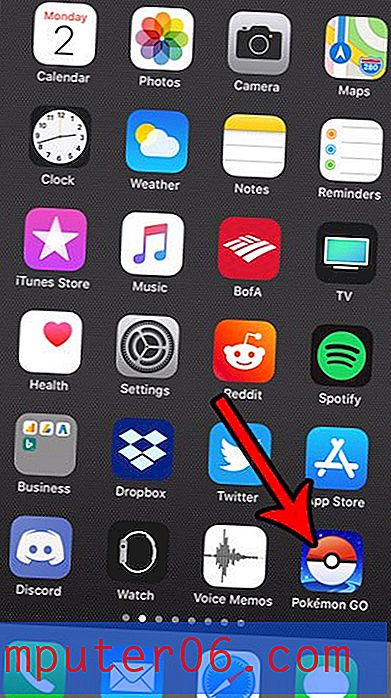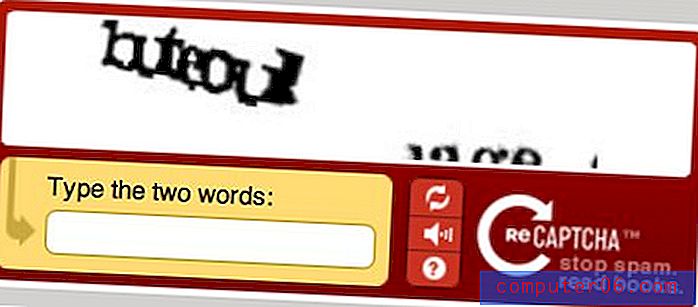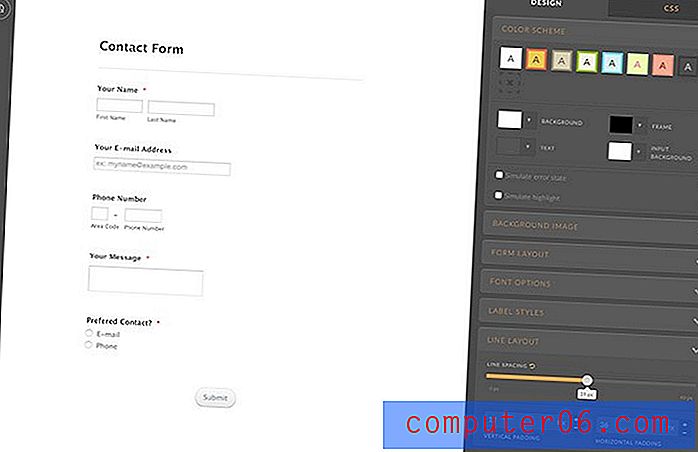Como marcar no aplicativo para iPhone do Chrome
Embora os mecanismos de pesquisa tornem muito fácil encontrar seus sites favoritos, pode ser complicado digitar constantemente um termo de pesquisa em um navegador para acessar uma página específica. Isso é ainda pior em um telefone, onde a digitação é um pouco mais difícil. Mas você pode acelerar o processo de alcançar uma determinada página marcando-a no navegador Chrome no seu iPhone. Isso cria um link permanente na pasta Favoritos no aplicativo Chrome para que você possa visitar a página sem precisar se lembrar do caminho que você usou anteriormente para alcançá-lo.
Criando Favoritos no Chrome no iPhone
Existem várias razões e maneiras de usar os favoritos, mas não há como negar sua importância e conveniência na simplificação da navegação. Além disso, devido à capacidade de entrar no Chrome em vários dispositivos e computadores, você pode ter todos os indicadores que você criou nas várias instalações do navegador Chrome disponíveis para você, não importa onde você esteja.
Etapa 1: abra o aplicativo Chrome.

Abra o navegador Chrome
Etapa 2: navegue até a página que deseja marcar.
Etapa 3: toque no botão Opções do Chrome (aquele com as três linhas horizontais) na parte superior da tela.

Abra o menu de opções do Chrome
Etapa 4: toque no ícone de estrela na parte superior do menu.
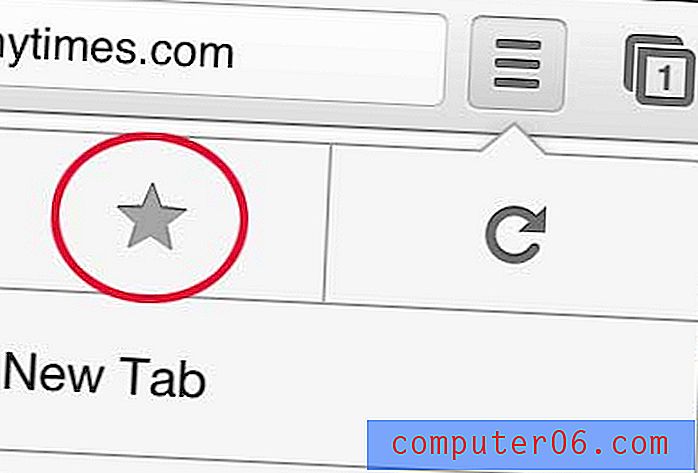
Toque no botão estrela
Etapa 5: você pode alterar o nome do marcador no campo na parte superior da tela e também pode escolher a pasta de marcadores na qual deseja armazenar o marcador. Quando todas as configurações estiverem corretas, você pode tocar no botão Salvar na parte superior da tela.
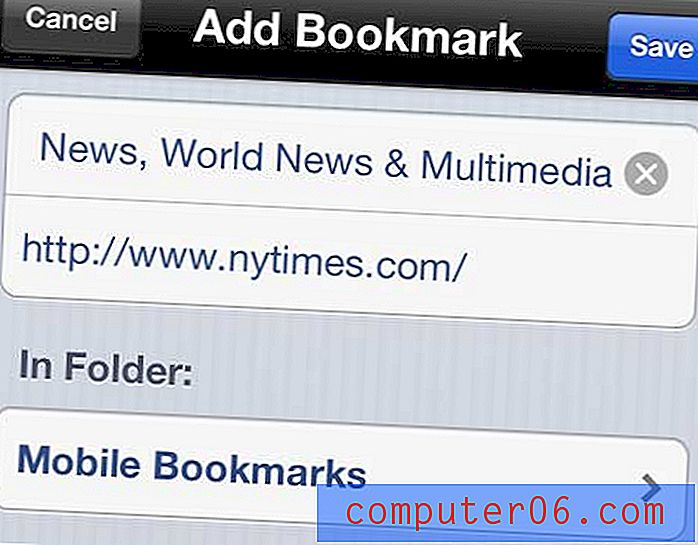
Defina as configurações dos favoritos e toque no botão "Salvar"
Para encontrar seu marcador depois que ele é criado, toque no botão de opções do Chrome novamente, escolha a opção Marcadores e selecione a pasta na qual você escolheu armazenar seu marcador recém-criado.
O navegador Chrome para iPhone é uma ótima alternativa à opção padrão do Safari. Você pode fazer muitas coisas no Chrome, incluindo a Navegação privada. Isso permite que você navegue na Web sem ter nenhum histórico ou cookies gravados.